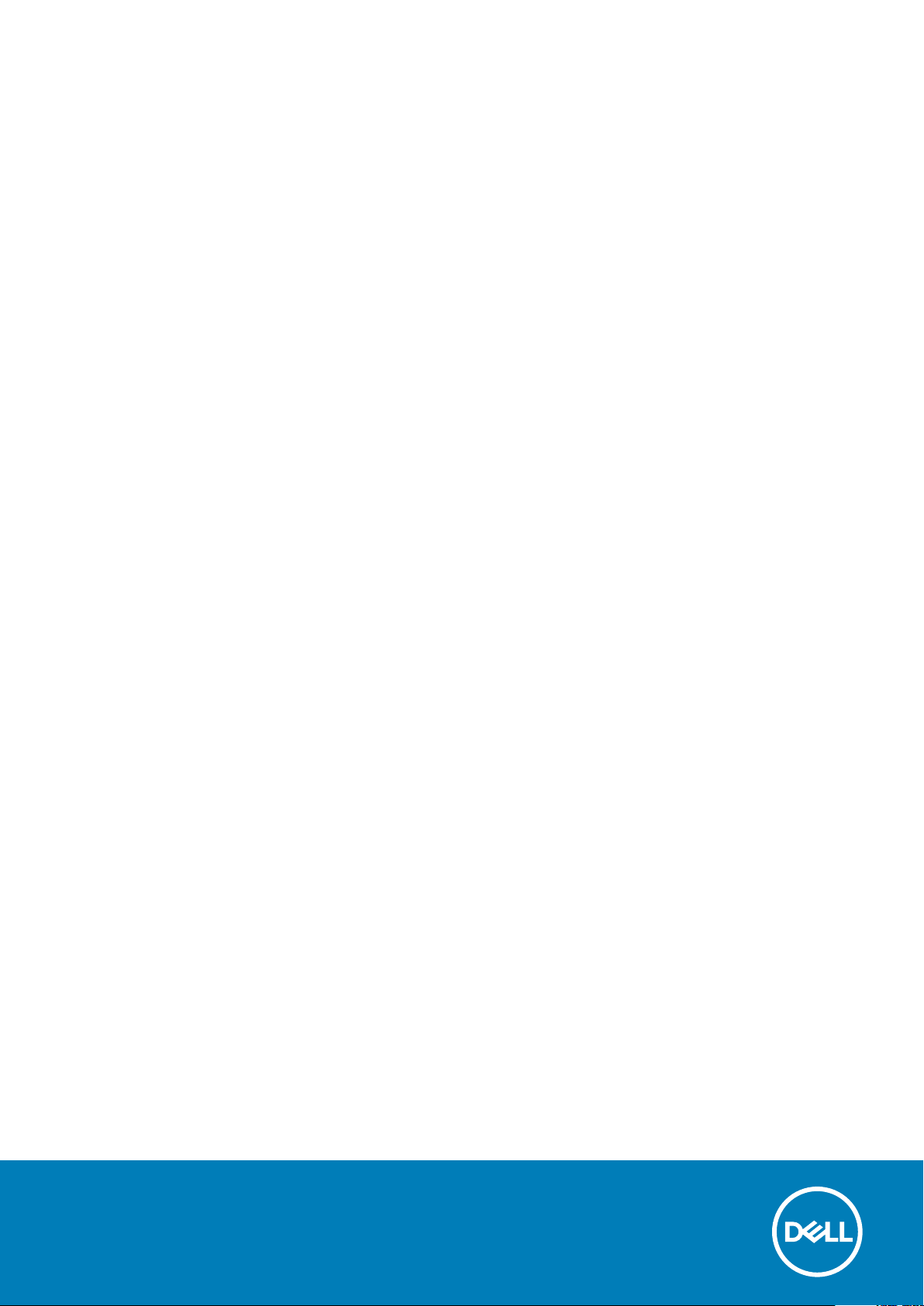
Precision 3630 Tower
Kurulum ve Teknik Özellikler Kılavuzu
1
Resmi Model: D24M
Resmi Tip: D24M003
August 2020
Revizyon A02
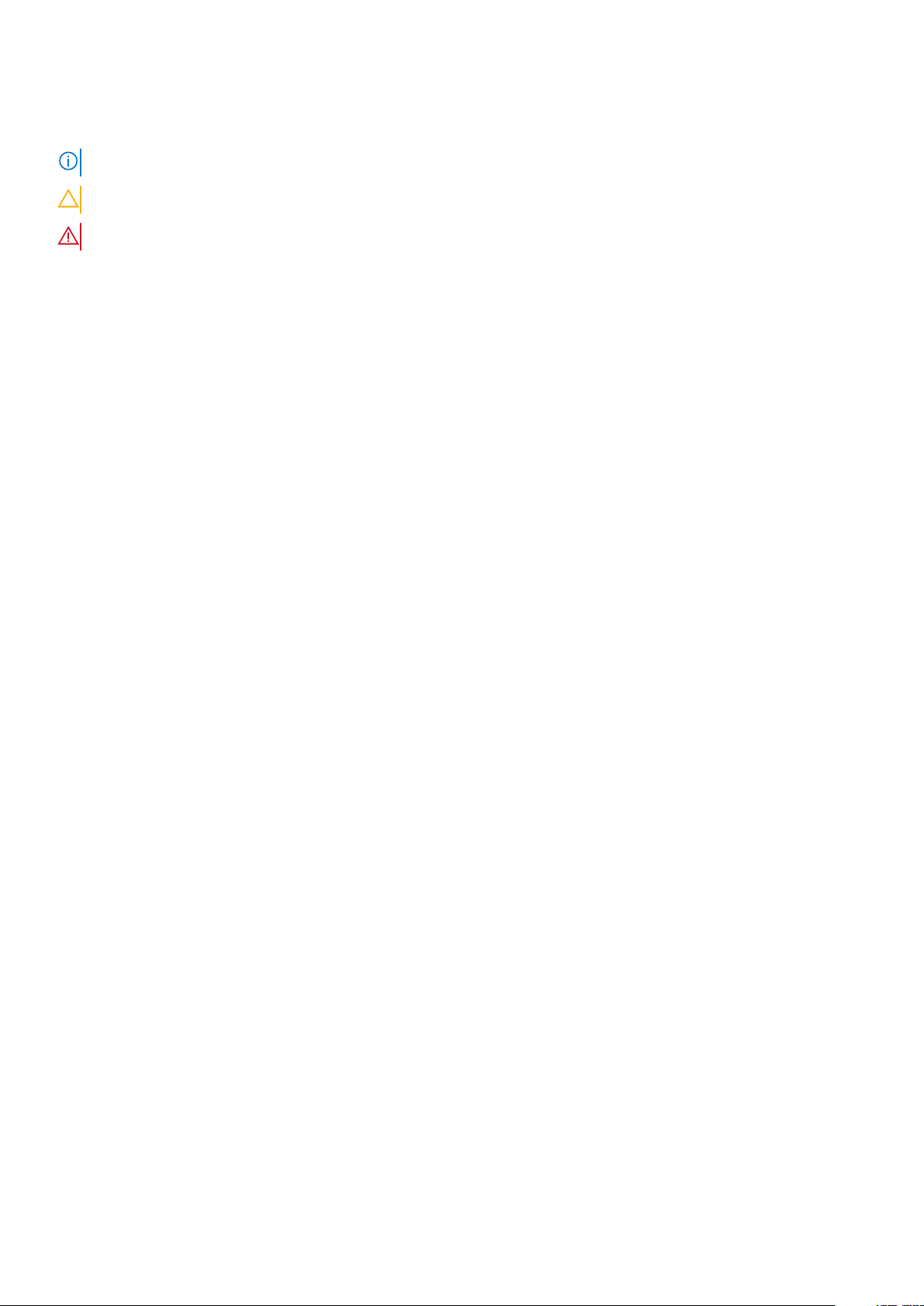
Notlar, dikkat edilecek noktalar ve uyarılar
NOT: NOT, ürününüzü daha iyi kullanmanıza yardımcı olacak önemli bilgiler sağlar.
DİKKAT: DİKKAT, donanım hasarı veya veri kaybı olasılığını gösterir ve sorunu nasıl önleyeceğinizi bildirir.
UYARI: UYARI, mülk hasarı, kişisel yaralanma veya ölüm potansiyeline işaret eder.
© 2018 Dell Inc. veya yan kuruluşları. Tüm hakları saklıdır. Dell, EMC ve diğer ticari markalar, Dell Inc. veya bağlı kuruluşlarının ticari markalarıdır. Diğer ticari
markalar ilgili sahiplerinin ticari markaları olabilir.
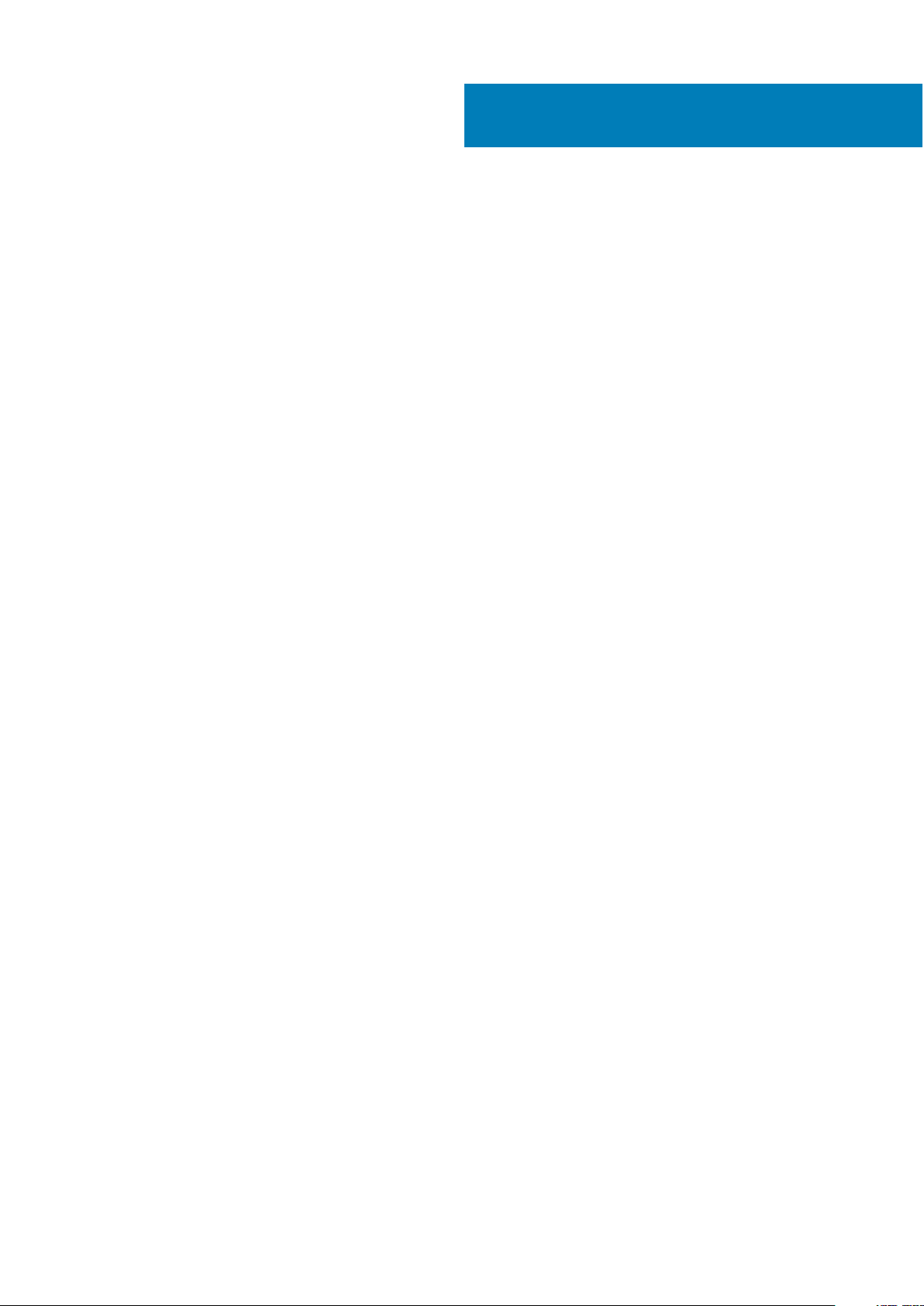
İçindekiler
Bölüm 1: Bilgisayarınızı kurma.......................................................................................................... 4
Bölüm 2: Kasa................................................................................................................................. 7
Önden görünüm..................................................................................................................................................................... 7
Arkadan görünüm...................................................................................................................................................................8
Anakart düzeni....................................................................................................................................................................... 9
Bölüm 3: Sistem özellikleri.............................................................................................................. 11
Sistem bilgileri........................................................................................................................................................................11
İşlemci.....................................................................................................................................................................................11
Bellek......................................................................................................................................................................................13
Depolama...............................................................................................................................................................................13
Depolama Matrisi..................................................................................................................................................................14
Ses..........................................................................................................................................................................................14
Video kartı............................................................................................................................................................................. 14
İletişim....................................................................................................................................................................................15
Bağlantı noktaları ve konektörler........................................................................................................................................15
Ortam kartı okuyucusu........................................................................................................................................................ 16
Güç Kaynağı..........................................................................................................................................................................16
Fiziksel sistem boyutları....................................................................................................................................................... 17
Bilgisayar ortamı....................................................................................................................................................................17
Bölüm 4: Sistem kurulumu..............................................................................................................18
Önyükleme menüsü..............................................................................................................................................................18
Gezinti tuşları........................................................................................................................................................................ 18
Sistem Kurulum seçenekleri................................................................................................................................................ 18
Windows'da BIOS'u güncelleme........................................................................................................................................ 25
BitLocker etkinleştirilmiş sistemlerde BIOS güncelleme............................................................................................26
USB flash sürücüsü kullanarak sisteminizin BIOS’unuzu güncelleme......................................................................26
Linux ve Ubuntu ortamlarında Dell BIOS’u güncelleme.............................................................................................27
F12 Bir Kerelik önyükleme menüsünden BIOS’u sıfırlama..........................................................................................27
Sistem ve kurulum parolası.................................................................................................................................................30
Bir sistem kurulum parolası atama............................................................................................................................... 30
Mevcut sistem kurulum parolasını silme veya değiştirme..........................................................................................31
Bölüm 5: Yazılım........................................................................................................................... 32
Desteklenen işletim sistemleri............................................................................................................................................ 32
Windows sürücülerini indirme.............................................................................................................................................32
Bölüm 6: Yardım alma.................................................................................................................... 33
Dell'e Başvurma................................................................................................................................................................... 33
İçindekiler 3
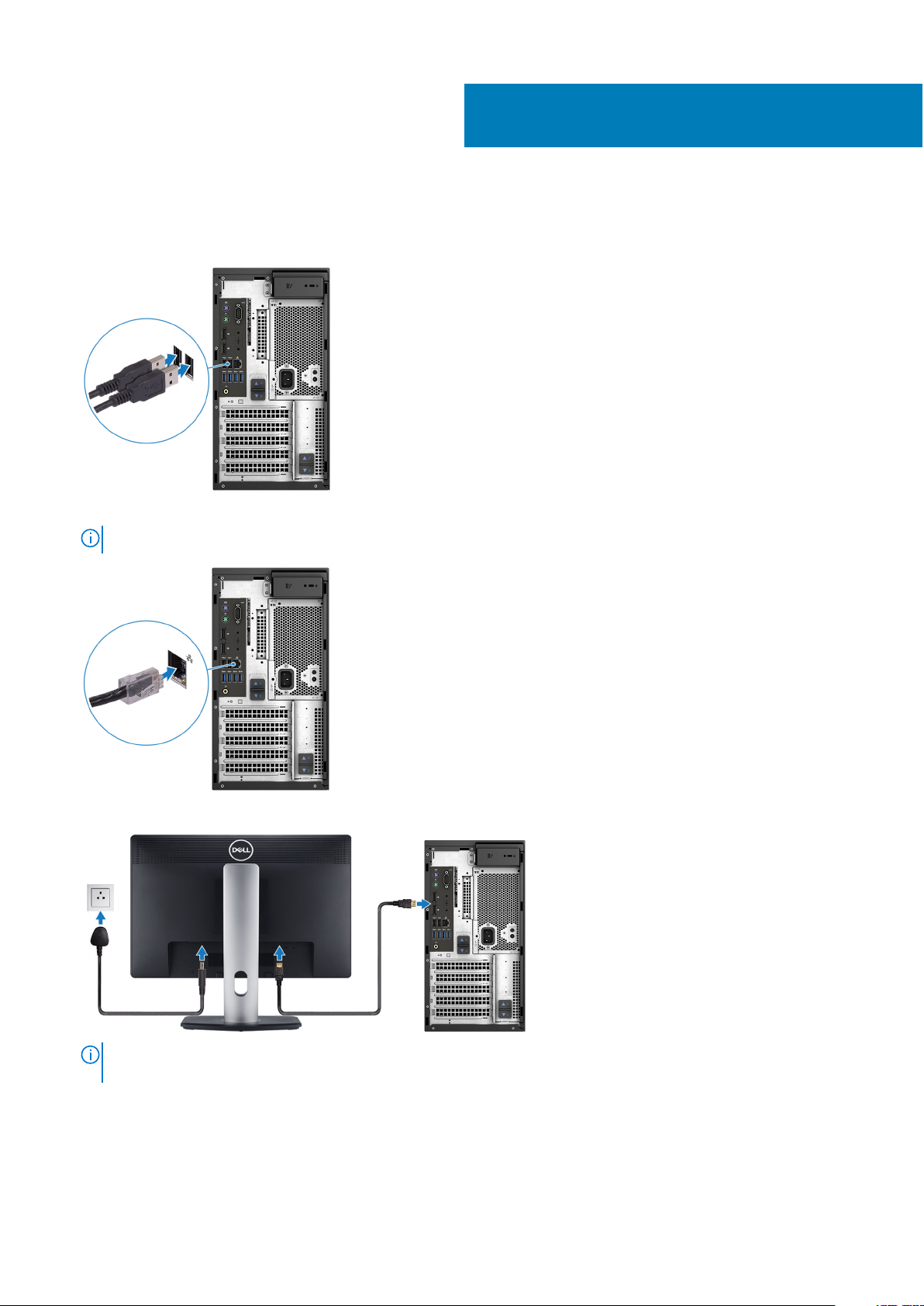
1. Klavyeyi ve fareyi bağlayın.
2. Kablo kullanarak ağınıza bağlanın veya kablosuz ağa bağlanın.
NOT: Kablosuz ağ kartı isteğe bağlıdır ve ayrıca satın alınması gerekir.
1
Bilgisayarınızı kurma
3. Ekranı bağlayın.
NOT:
Bilgisayarınızı bağımsız grafik kartıyla sipariş ettiyseniz bilgisayarınızın arka panelindeki HDMI ve DisplayPort bağlantı noktaları
kapatılır. Ekranı bağımsız grafik kartına bağlayın.
4. Güç kablosunu bağlayın.
4 Bilgisayarınızı kurma
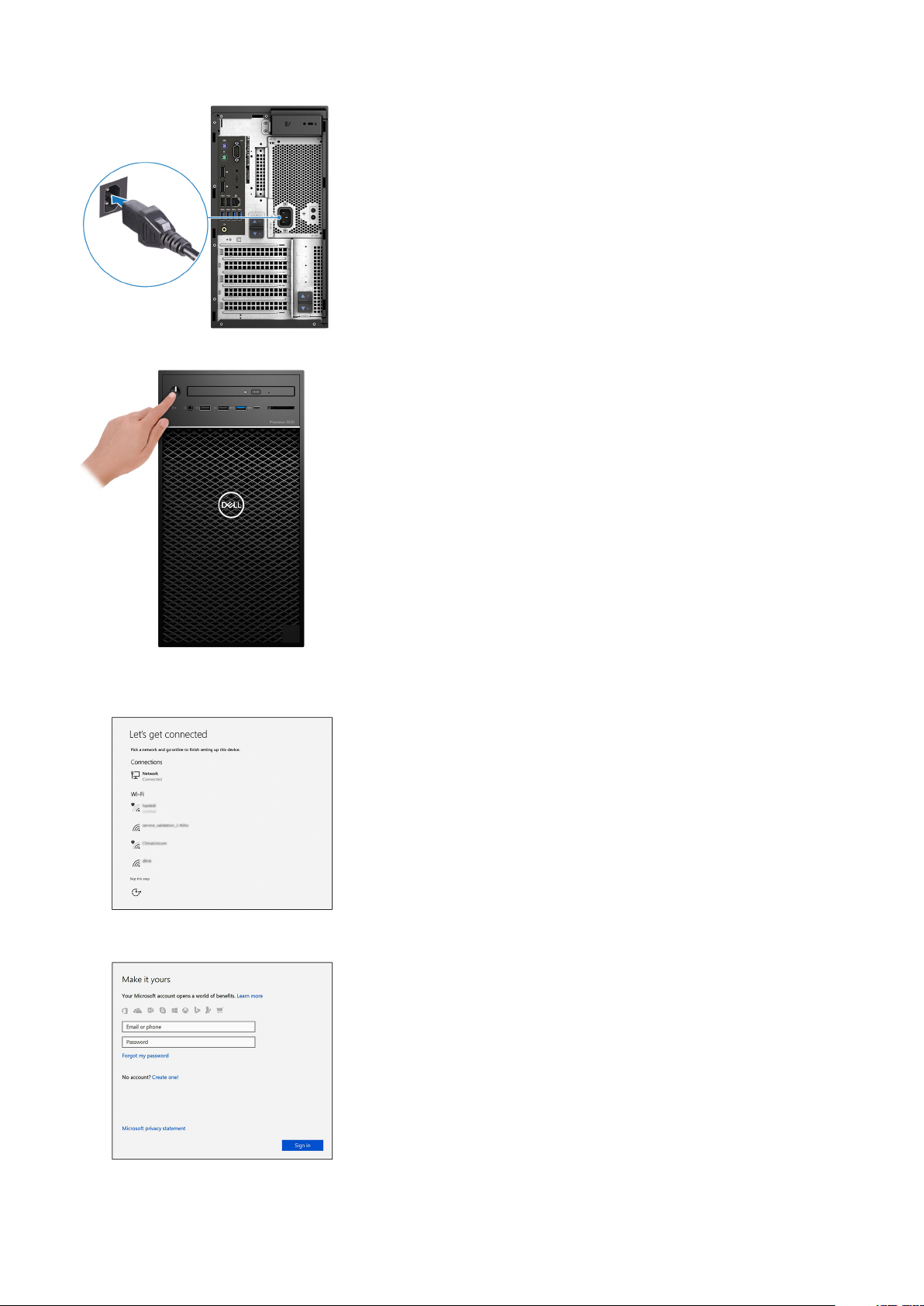
5. Güç düğmesine basın.
6. Windows kurulumu tamamlamak için ekrandaki yönergeleri izleyin:
a. Bir kablosuz ağa bağlanın.
b. Microsoft hesabınızda oturum açın ya da yeni bir hesap oluşturun.
Bilgisayarınızı
kurma 5
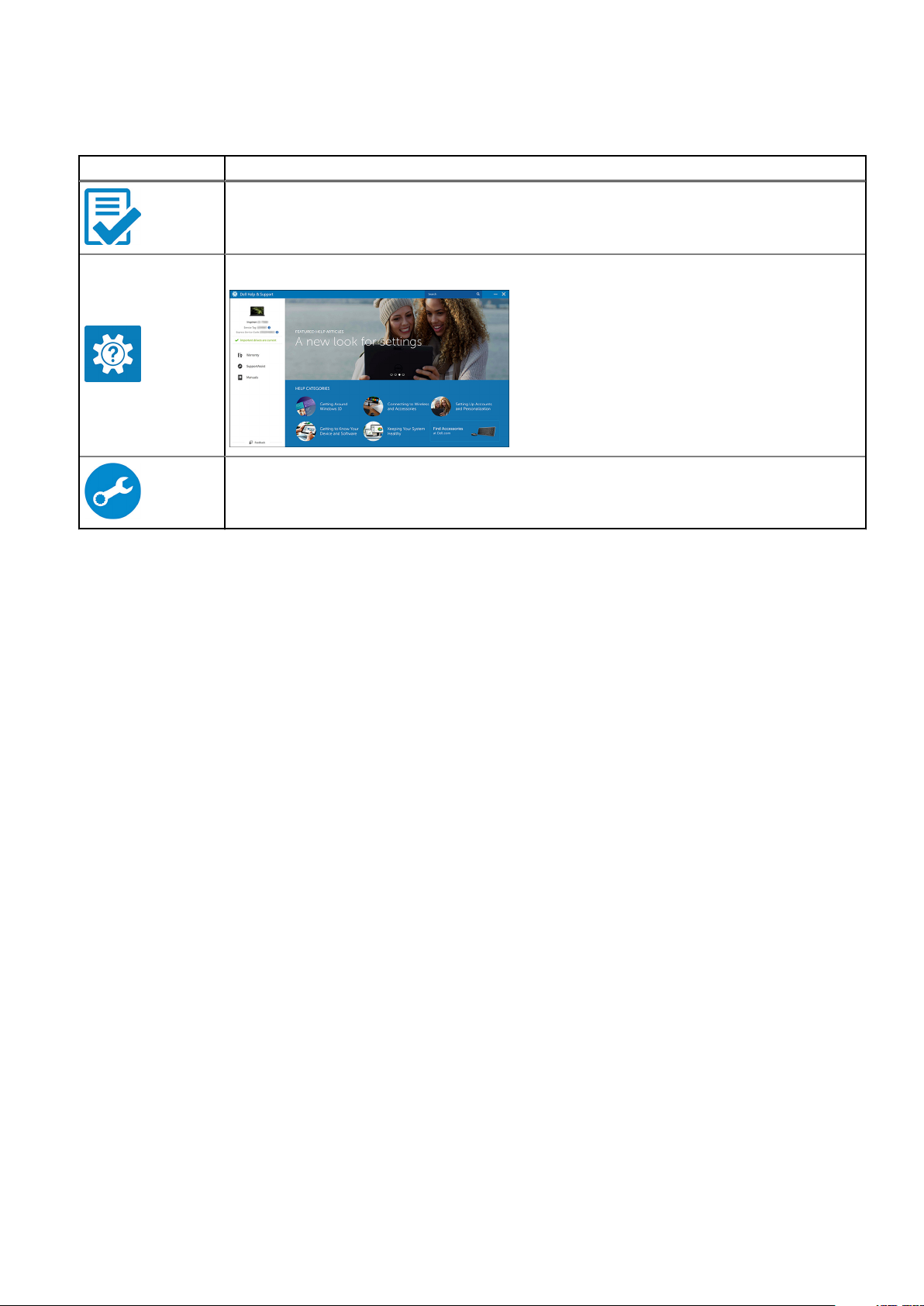
7. Dell uygulamalarını bulun.
Tablo 1. Dell uygulamalarını bulun.
Simgeler İşlevler
Bilgisayarınızı kaydedin
Dell Yardım ve Destek
DestekYardımı —Bilgisayarınızı kontrol edin ve güncelleyin
6 Bilgisayarınızı kurma
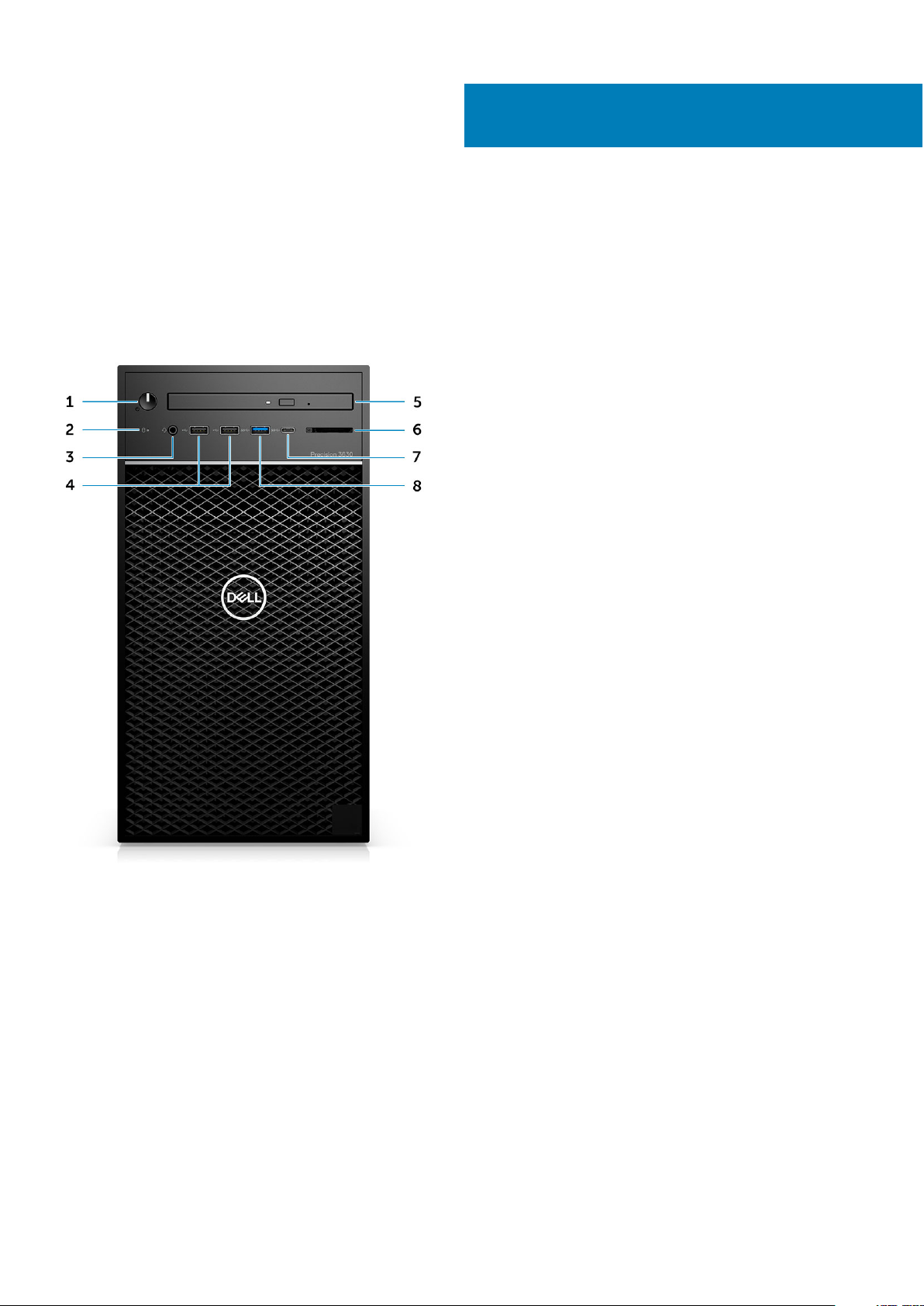
Kasa
Bu bölümde bağlantı noktaları ve konektörlerle birlikte çoklu şasi görünümleri gösterilmektedir ve FN kısayol tuşu kombinasyonları
açıklanmaktadır.
Önden görünüm
2
1. Güç düğmesi/Tanılama göstergesi 2. Sabit sürücü etkinlik LED'i
3. 3,5 mm stereo kulaklık/mikrofon kombosu 4. USB 2.0 Tip A bağlantı noktaları
5. Optik sürücü/CAC Okuyucusu (İsteğe bağlı) 6. Ortam kartı okuyucusu (İsteğe bağlı)
7. USB 3.1 Tip-C bağlantı noktası 8. USB 3.0 Tip A bağlantı noktası
Kasa 7
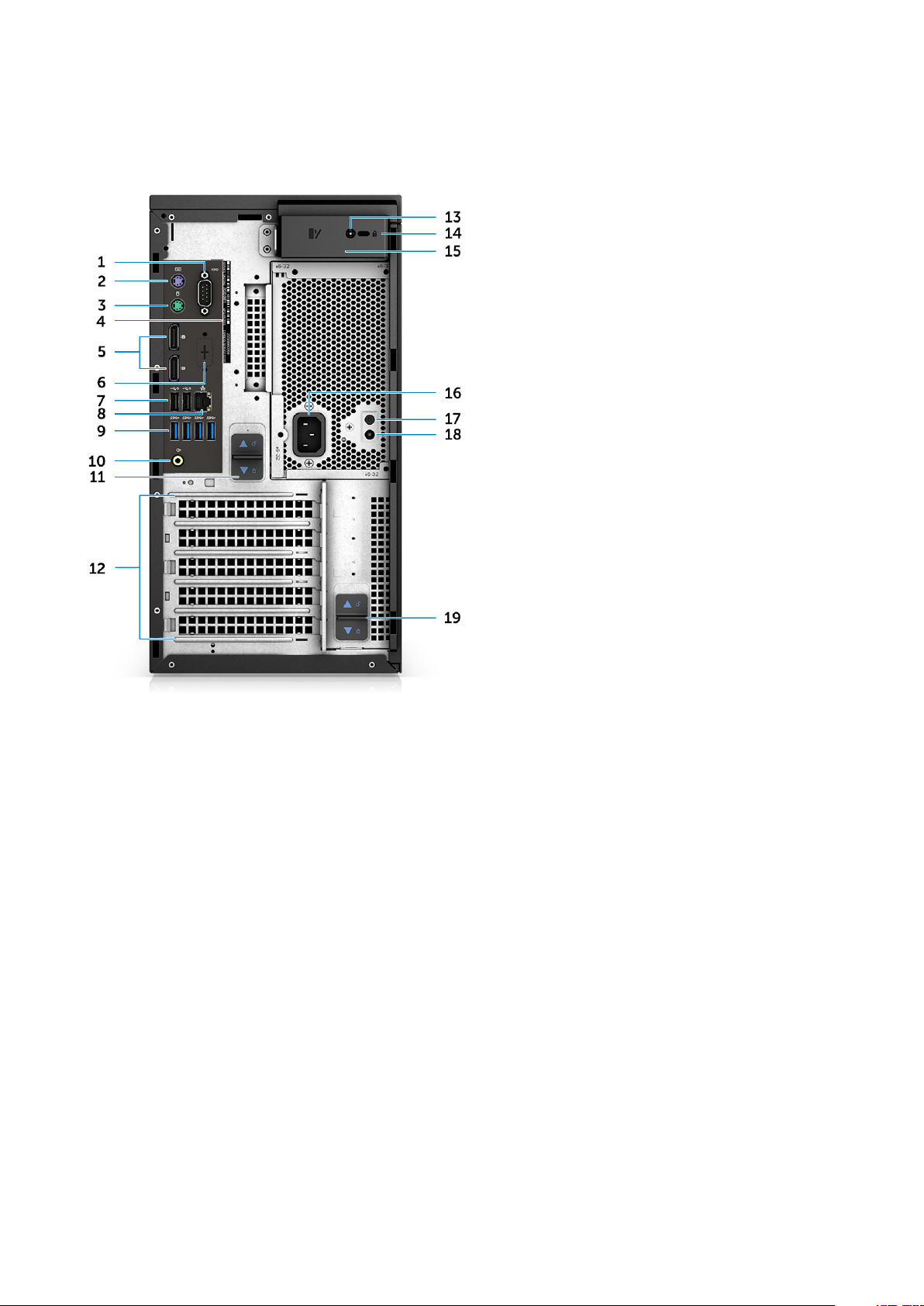
Arkadan görünüm
1. Seri bağlantı noktası 2. PS2 bağlantı noktası (Klavye)
3. PS2 bağlantı noktası (Fare) 4. Servis Etiketi
5. 2 adet DisplayPort 6. İsteğe bağlı VGA, DP, HDMI, Tip C yardımcı kartlar için yer tutucu
7. İki adet USB 2.0 Tip A (SmartPower özellikli) 8. RJ45 ağ konnektörü (1000 Mb/sn’ye kadar hız)
9. 4 adet USB 3.1 Gen1 bağlantı noktası 10. Ses çıkışı
11. PSU menteşesi serbest bırakma mandalı 12. Genişletme kartı yuvaları
13. Yan kapak güvenlik vidası 14. Kensington/asma kilit yuvası
15. Kapağı serbest bırakma mandalı 16. Güç konektörü bağlantı noktası
17. PSU Yerleşik Kendi Kendine Test (BIST) düğmesi 18. PSU Yerleşik Kendi Kendine Test (BIST) LED’i
19. PSU menteşesi serbest bırakma mandalı
8 Kasa
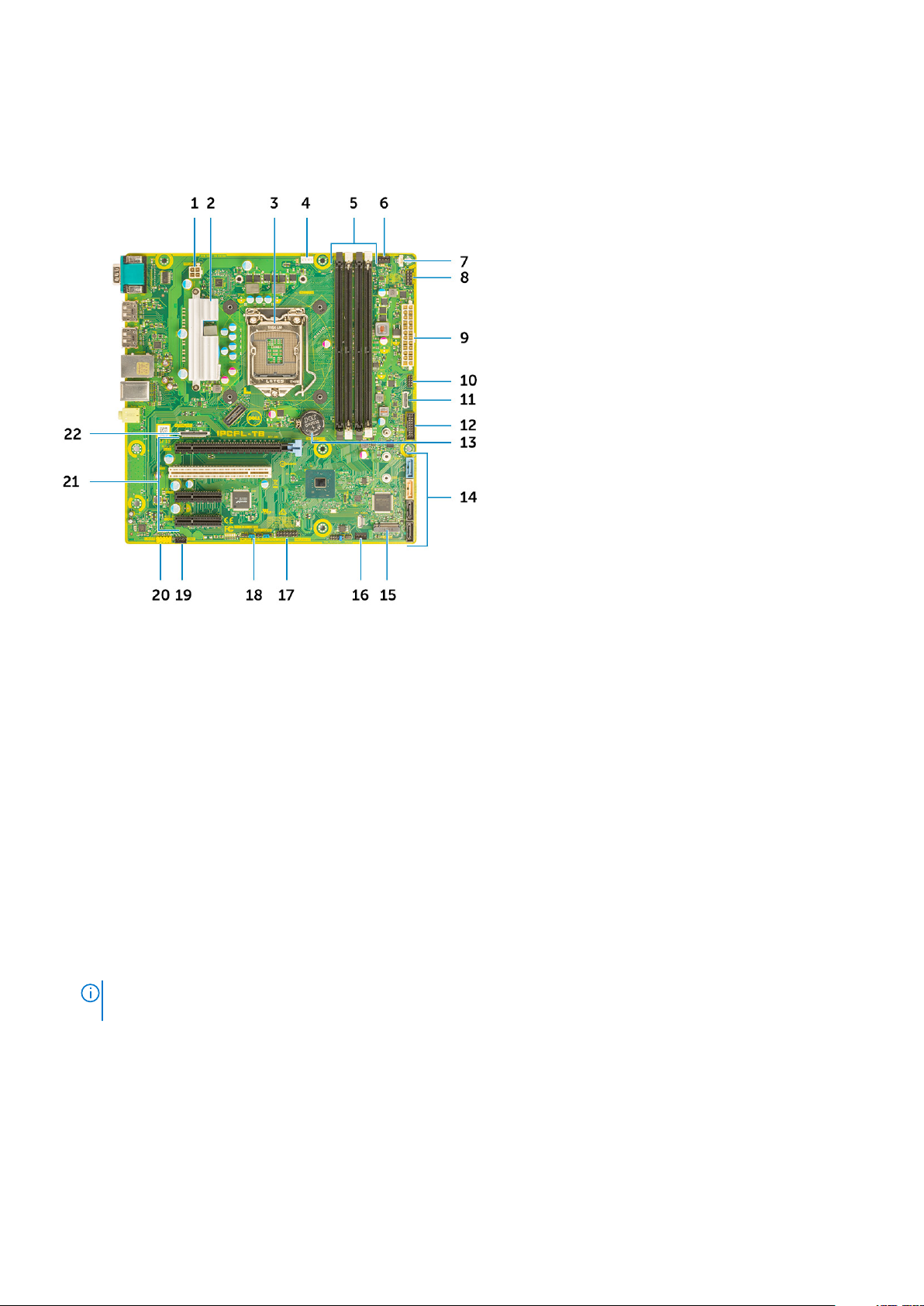
Anakart düzeni
Tower sistem kartı bileşenleri
1. Güç (CPU)
2. VR Isı Emicisi (Yalnızca 95 W ısı emicisi çözümüyle birlikte sunulur)
3. İşlemci soketi
4. CPU fan konnektörü
5. Bellek modülü konnektörü
6. Sistem fanı konnektörü
7. İzinsiz giriş anahtarı konnektörü
8. Güç düğmesi modülü konnektörü
9. ATX PSU güç konnektörü
10. SD Kart okuyucu konnektörü
11. Ön panel USB Tip C konnektörü
12. Ön USB konnektörü
13. Düğme pil
14. SATA konnektörler
15. M.2 konnektörü
16. Ön fan konnektörü
19 Temmuz'dan önce satın alınan bilgisayarlarda ön fan için yer olmayabilir ve eski sistem kartında bu konnektör
NOT:
bulunmayabilir.
17. CAC_PIV/BT konnektörü
18. Parola Atlama Teli
19. Hoparlör konnektörü
20. Ses konnektörü
21. PCIe yuvaları (Yukarıdan Aşağıya Doğru):
a. Tam Yükseklikte PCIe x16
b. PCI x1
c. İki adet Tam Yükseklikte PCIe x4
Kasa
9
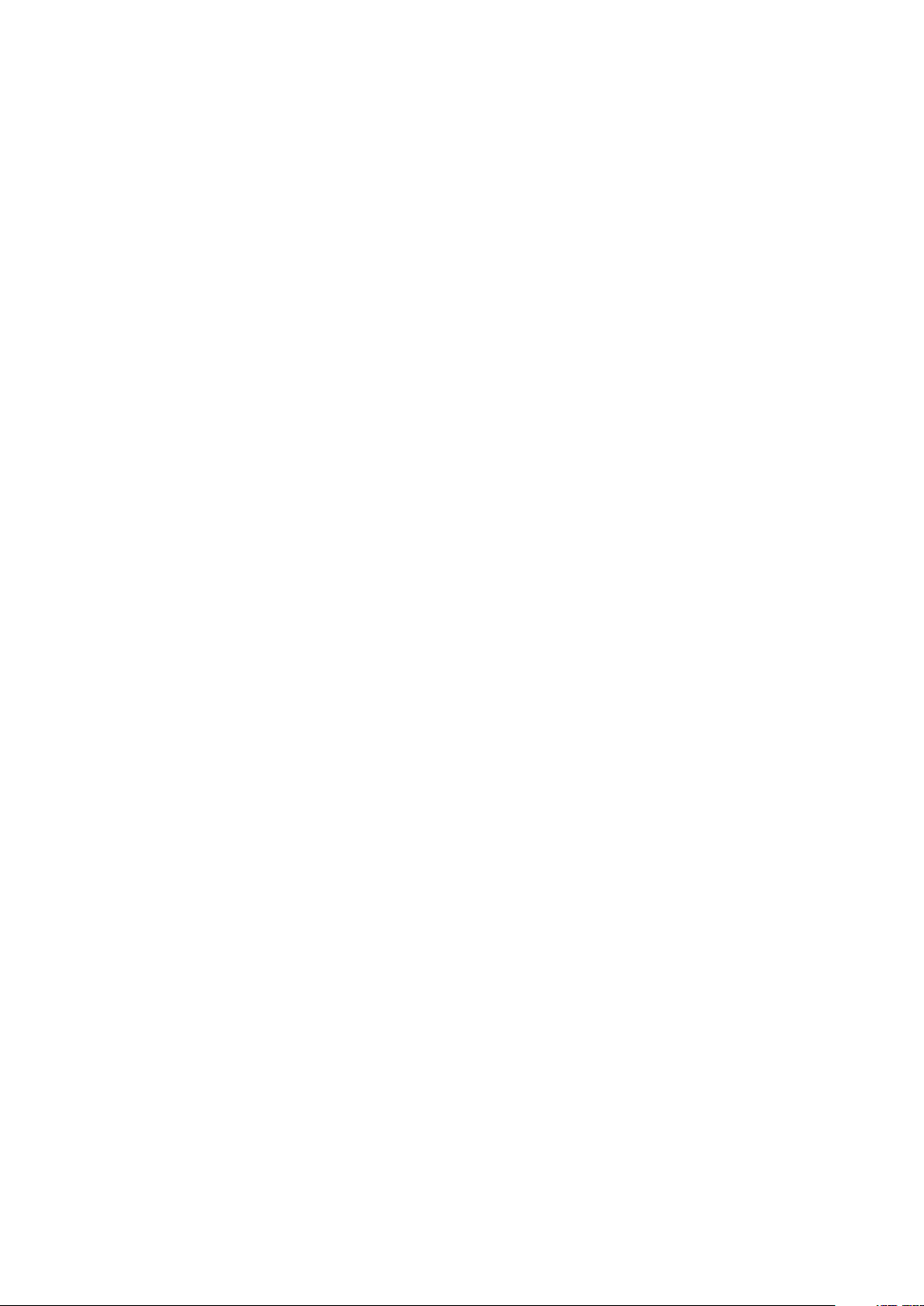
22. İsteğe bağlı kart konnektörü (VGA, HDMI, DP, USB Tip C)
10 Kasa

Sistem özellikleri
NOT: Özellikler bölgeye göre değişebilir. Aşağıdaki teknik özellikler sadece yasaların bilgisayarınızla birlikte gönderilmesini şart koştuğu
teknik özelliklerdir. Bilgisayarınızın yapılandırması hakkında daha fazla bilgi için Windows işletim sisteminizde Yardım ve Destek
bölümüne gidin ve bilgisayarınızla ilgili bilgileri gösteren seçeneği belirleyin.
Sistem bilgileri
Tablo 2. Sistem bilgileri
Özellik Özellikler
Yonga seti Intel C246 yonga seti
DRAM veriyolu genişliği 64 bit
FLASH EPROM SP1 128 Mbit
PCIe veriyolu 8 GHz
3
Harici veriyolu frekansı DMI 3,0-8 GT/sn
İşlemci
NOT: İşlemci numaraları bir performans ölçüsü değildir. İşlemcinin bulunabilirliği bölgeye veya ülkeye göre değişebilir.
Tablo 3. İşlemci özellikleri
Tür UMA Graphics
Intel Xeon E İşlemciler:
Intel Xeon E İşlemci E-2224 (4 Çekirdekli, 4T, 8 MB Önbellek, 3,3
GHz, 4,5 Ghz Turbo, 71 W)
Intel Xeon E İşlemci E-2224G (4 Çekirdekli, 4T, 8 MB Önbellek, 3,4
GHz, 4,7 GHz Turbo, 80 W)
Intel Xeon E İşlemci E-2236 (6 Çekirdekli, 12T, 12 MB Önbellek, 3,4
GHz, 4,8 GHz, Turbo, 71 W)
Intel Xeon E İşlemci E-2246G (6 Çekirdekli, 12T, 12 MB Önbellek,
3,5 GHz, 4,8 GHz, Turbo, 80 W)
Intel Xeon E İşlemci E-2274G (4 Çekirdekli 8T, 8 MB Önbellek, 3,5
GHz, 4,9 GHz, Turbo, 80 W)
Yok
Intel UHD Graphics P630
Yok
Intel UHD Graphics P630
Intel UHD Graphics P630
Intel Xeon E İşlemci E-2286G (6 Çekirdekli, 12T, 12 MB Önbellek,
3,8 GHz, 4,9 GHz, Turbo, 95 W)
Intel Xeon E İşlemci E-2124 (4 Çekirdekli, 8 MB Önbellek, 3,4 GHz,
4,5 GHz Turbo, 71 W)
Intel Xeon E İşlemci E-2124G (4 Çekirdekli, 8 MB Önbellek, 3,4
GHz, 4,5 GHz Turbo, 80 W)
Intel UHD Graphics P630
Yok
Intel UHD Graphics P630
Sistem özellikleri 11

Tablo 3. İşlemci özellikleri (devamı)
Tür UMA Graphics
Intel Xeon E İşlemci E-2136 (6 Çekirdekli HT, 12 MB Önbellek, 3,3
GHz, 4,5 GHz Turbo, 71 W)
Intel Xeon E İşlemci E-2146G (6 Çekirdekli 12T, 12 MB Önbellek, 3,5
GHz, 4,5 GHz Turbo, 80 W)
Intel Xeon E İşlemci E-2174G (4 Çekirdekli 8T, 8 MB Önbellek, 3,8
GHz, 4,7 GHz Turbo, 80 W)
Intel Xeon E İşlemci E-2186G (6 Çekirdekli 12T, 12 MB Önbellek, 3,8
GHz, 4,7 GHz Turbo, 95 W)
Intel Core İşlemciler:
Intel Core İşlemci i3-9100 (4 Çekirdekli, 4T, 6 MB Önbellek, 4,0
GHz, 65 W)
Intel Core İşlemci i5-9500 (6 Çekirdekli, 6T, 9 MB Önbellek, 3,0
GHz, 4,0 GHz Turbo, 65 W)
Intel Core İşlemci i5-9600 (6 Çekirdekli, 6T, 9 MB Önbellek, 3,6
GHz, 4,60 GHz Turbo, 65 W)
Intel Core İşlemci i7-9700 (8 Çekirdekli, 8T, 12 MB Önbellek, 3,6
GHz, 4,70 GHz Turbo, 65 W)
Intel Core İşlemci i7-9700K (8 Çekirdekli, 8T, 12 MB Önbellek, 3,6
GHz, 4,90 GHz Turbo, 95 W)
Intel Core İşlemci i9-9900 (8 Çekirdek, 16 MB Önbellek, 3,1 Ghz,
5,0 Ghz Turbo)
Yok
Intel UHD Graphics P630
Intel UHD Graphics P630
Intel UHD Graphics P630
Intel UHD Grafik Kartı 630
Intel UHD Grafik Kartı 630
Intel UHD Grafik Kartı 630
Intel UHD Grafik Kartı 630
Intel UHD Grafik Kartı 630
Intel UHD Grafik Kartı 630
Intel Core İşlemci i9-9900K (8 Çekirdek, 16 MB Önbellek, 3,6 Ghz,
5,0 Ghz Turbo)
Intel Core İşlemci i3-8100 (4 Çekirdekli, 4T, 6 MB Önbellek, 3,6
GHz, 65 W)
Intel Core İşlemci i5-8500 (6 Çekirdekli, 6T, 9 MB Önbellek, 3,0
GHz, 4,1 GHz Turbo, 65 W)
Intel Core İşlemci i5-8600 (6 Çekirdekli, 6T, 9 MB Önbellek, 3,1
GHz, 4,3 GHz, Turbo, 65 W)
Intel Core İşlemci i7-8700 (6 Çekirdekli, 12T, 12 MB Önbellek, 3,20
GHz, 4,6 GHz, Turbo, 65 W)
Intel Core İşlemci i7-8700K (6 Çekirdekli, 12T, 12 MB Önbellek, 3,7
GHz, 4,7 GHz, Turbo, 91 W)
Intel Pentium Gold İşlemciler:
Intel Pentium Gold G5420 (2 Çekirdekli, 4T, 4 MB Önbellek, 3,6
GHz, 65 W)
Intel Pentium Gold G5400 (2 Çekirdekli, 4T, 4 MB Önbellek, 3,6
GHz, 65 W)
Intel UHD Grafik Kartı 630
Intel HD Graphics 630
Intel HD Graphics 630
Intel HD Graphics 630
Intel HD Graphics 630
Intel HD Graphics 630
Intel UHD Graphics 610
Intel UHD Graphics 610
12 Sistem özellikleri

Bellek
Tablo 4. Bellek özellikleri
Özellik Özellikler
Minimum bellek yapılandırması 4 GB
Maksimum bellek yapılandırması 128 GB
Yuva sayısı Dört adet UDIMM yuvası
Yuva başına desteklenen maksimum bellek 32 GB
Bellek seçenekleri ● 4 GB DDR4 (1 x 4 GB) - ECC olmayan
● 8 GB DDR4 (2 x 4 GB) - ECC olmayan
● 8 GB DDR4 (1 x 8 GB) - ECC/ECC olmayan
● 16 GB DDR4 (2 x 8 GB) - ECC/ECC olmayan
● 16 GB DDR4 (4 x 4 GB) - ECC olmayan
● 32 GB DDR4 (4 x 8 GB) - ECC/ECC olmayan
● 32 GB DDR4 (2 x 16 GB) - ECC/ECC olmayan
● 64 GB DDR4 (4 x 16 GB) - ECC/ECC olmayan
● 128 GB DDR4 (4 x 32 GB) - ECC/ECC olmayan
Tür DDR4 SDRAM veya ECC bellek
Hız ● 2666 MHz (6 Çekirdekli)
● 2400 MHz (4 Çekirdekli)
Depolama
Tablo 5. Depolama
Tür Form faktörü Arayüz Güvenlik seçeneği Kapasite
Bir Katı Hal Sürücüsü
(SSD)
Bir 2,5 inç Sabit Disk
Sürücüsü (HDD)
Bir adet 2,5 inç Katı Hal
Sürücü (SSD)
Bir adet 3,5 inç Sabit Disk
Sürücüsü (HDD)
Zoom2 kart
teknik özellikleri
M.2 2280/ 2260/ 2242
PCIe x4
Yaklaşık (2,760 x 3,959 x
0,374 inç)
Yaklaşık (2,760 x 3,959 x
0,374 inç)
Yaklaşık (4,00 x 1,00 x
0,984 inç)
M.2 2280 PCIe x4
● SATA AHCI, 6 Gb/
sn'ye kadar
● PCIe 3 x 4 NVME, 32
Gb/sn’ye kadar
SATA AHCI, 6 Gb/sn'ye
kadar
SATA AHCI, 6 Gb/sn'ye
kadar
SATA AHCI, 6 Gb/sn'ye
kadar
PCIe x 4, 32 Gb/sn’ye
kadar
Var (SED sürücülerle
birlikte)
Var (SED/FIPS HDD ile
birlikte)
YOK 1 TB'a kadar
YOK 8 TB'ye kadar
YOK 2 TB'ye kadar
2 TB'ye kadar
2 TB'ye kadar
Sistem özellikleri 13

Depolama Matrisi
Tablo 6. Depolama kombinasyonları
Birincil/Önyükleme sürücüsü İkincil sürücü
M.2 Sürücüsü En çok 3 x 3,5" / 4 x 2,5" SATA SSD/HDD/PCIe SSD M.2 Aracı Kartı
2,5 inç Sürücü En çok 2 x 3,5" / 3 x 2,5" SATA SSD/HDD/1 x M.2 Sürücü /PCIe SSD M.2
Aracı Kartı
3,5 inç Sürücü 2 x 3,5" / 3 x 2,5" SATA SSD/HDD / 1 x M.2 Sürücüsü / PCIe SSD M.2 Aracı
Kartı
Ses
Tablo 7. Ses özellikleri
Özellik Özellikler
Denetleyici Tümleşik Realtek ALC3234
Tür Çift kanallı yüksek tanımlı ses
Hoparlörler Bir
Arayüz ● Evrensel ses jakı (Arka)
● Stereo kulaklık/mikrofon kombo (Ön)
Dahili hoparlör yükselticisi 2 W
Video kartı
Tablo 8.
Denetleyici Tür CPU
Intel HD Graphics 630 UMA
Intel UHD Graphics
610
Intel UHD Grafik Kartı
630
Intel UHD Graphics
P630
Video kartı teknik özellikleri
Bağımlılığı
Intel Core i3, i5
veya i7 8XXX
Serisi İşlemciler
UMA
UMA
UMA
Intel Pentium
Gold G54XX
Serisi İşlemciler
Intel Core i3, i5
veya i7 9XXX
Serisi İşlemciler
Intel Xeon
E-21XXG ve
22XXG Serisi
İşlemciler
Grafik bellek
türü
Tümleşik Paylaşılan sistem
Tümleşik Paylaşılan sistem
Tümleşik Paylaşılan sistem
Tümleşik Paylaşılan sistem
Kapasite Harici ekran
belleği
belleği
belleği
belleği
desteği
2 adet DisplayPort 4096 × 2304
2 adet DisplayPort 4096 × 2304
2 adet DisplayPort 4096 × 2304
2 adet DisplayPort 4096 × 2304
Maksimum
çözünürlük
nVIDIA Quadro P Serisi
(P5000, P4000,
P2000, P1000, P620,
P400)
14 Sistem özellikleri
PaylaşımsızNA GDDR5/
GDDR5X
2 GB - 16 GB Dört adede kadar
DisplayPort (DP 1.4)
DVI-I
4096 × 2304

Tablo 8. Video kartı teknik özellikleri (devamı)
Denetleyici Tür CPU
nVIDIA GeForce 10
Serisi (GTX
1080/1060)
NVIDIA Quadro RTX
serisi (RTX4000,
RTX5000)
NVIDIA GeForce serisi
20 (RTX2060 SI, RTX
2080B/RTX 2080
Super)
AMD Radeon Pro WX
Serisi (2100, 3200,
3100, 4100, 5100,
7100) ve RX580
PaylaşımsızNA GDDR5/
PaylaşımsızNA GDDR5/
PaylaşımsızNA GDDR5/
PaylaşımsızNA GDDR5 2 GB - 8 GB DP 1.3
Bağımlılığı
Grafik bellek
türü
GDDR5X
GDDR5X
GDDR5X
Kapasite Harici ekran
desteği
6 GB / 8 GB DVI-D
HDMI 2.0
3x DP 1.3 (DP 1.4
hazır)
6 GB / 8 GB DVI-D
HDMI 2.0
3x DP 1.3 (DP 1.4
hazır)
6 GB / 8 GB DVI-D
HDMI 2.0
3x DP 1.3’e kadar
(DP 1.4 hazır)
2 ila 4 adet mini-DP
Maksimum
çözünürlük
4096 × 2304
7680 × 4320
7680 × 4320
4096 × 2304
NOT: Güç değeri 75 Watt veya daha fazla olan grafik kartları, 6 pinli ve/veya 8 pinli güç konnektörü dongle’ına ihtiyaç duyar.
İletişim
Tablo 9.
Özellik Özellikler
Kablosuz
Frekans bandı: 2,4 GHz, 5 GHz
Eklenebilir kartlar 1 GB NIC, 2,5 GB/5 Gb NIC
RJ45 Ağ Adaptörü (10/100/1000 Mb/sn)
İletişim özellikleri
Intel® Çift Bantlı Kablosuz-AC 9260 (Thunder Peak 2) 802.11AC
2x2 Wi-Fi + BT 5 LE M.2 Kablosuz Kartı
Qualcomm QCA9377 çift bantlı WiFi ve Bluetooth Kartı
Intel® Ethernet Bağlantısı I219 serisi
Bağlantı noktaları ve konektörler
Tablo 10. Bağlantı noktaları ve konektörler
Özellik Özellikler
Bellek kartı okuyucu İsteğe bağlı SD 4.0 ortam kart okuyucusu
Akıllı kart okuyucu İsteğe bağlı
USB ● İki adet USB 2.0 Tip A bağlantı noktası (Ön)
● Bir adet USB 3.1 Gen 2 Tip C bağlantı noktası (Ön)
● Bir adet USB 3.1 Tip A bağlantı noktası (Ön)
● Dört adet USB 3.1 Gen 1 bağlantı noktası (Arka)
Sistem özellikleri 15

Tablo 10. Bağlantı noktaları ve konektörler (devamı)
Özellik Özellikler
● İki adet USB 2.0 bağlantı noktası (Arka, SmartPower özellikli)
NOT: SmartPower On özelliği Çin'de mevcut değildir
Güvenlik Noble Saplama/Kensington kilit yuvası
Ses Evrensel ses jakı (Ön)
Hat çıkışı (Arka)
Video ● DisplayPort/HDMI/VGA/USB Tip C (isteğe bağlı)
● İki adet DisplayPort 1.2
Ağ adaptörü Bir adet RJ-45 konnektör
Seri bağlantı noktası Bir adet seri bağlantı noktası
PS/2 ● Fare
● Klavye
Ortam kartı okuyucusu
Tablo 11. Ortam kartı okuyucu
Özellik Özellikler
Tür USB 3.0 arabirimine sahip İtme-Çekme tipi
Desteklenen kartlar ● SD
özellikleri
● SDHC
● SDXC
● UHS-I
● UHS-II
Güç Kaynağı
Tablo 12. Güç
Özellik Özellikler
Enerji açısından verimli güç kaynağı Dahili
80 plus bronz sertifikası 300 W EPA bronz (SD’siz)
80 plus altın sertifikası 300 W / 460 W (w / SD) ve 850 W (w / SD)
Geri dönüştürülebilir ambalaj İsteğe bağlı, yalnızca ABD
Özellikleri
MultiPack ambalaj Hayır
16 Sistem özellikleri

Fiziksel sistem boyutları
Tablo 13. Fiziksel sistem boyutları
Özellik Özellikler
Kasa hacmi (litre) 20,41
Kasa ağırlığı (pound / kilogram) 23,37/10,6
Tablo 14. Kasa boyutları
Özellik Özellikler
Yükseklik (inç / santimetre) 13,19/33,50
Genişlik (inç / santimetre) 6,95/ 17,66
Derinlik (inç / santimetre) 13,58/34,50
Nakliye ağırlığı (pound / kilogram - ambalaj malzemeleri dahil) 33/14,97
Tablo 15. Ambalaj parametreleri
Özellik Özellikler
Yükseklik (inç / santimetre) 18,5/47
Genişlik (inç / santimetre) 13,9/35,3
Derinlik (inç / santimetre) 19,37/49,2
Bilgisayar ortamı
Havadan geçen madde düzeyi: ISA-S71.04-1985 ile tanımlanan biçimde G1
NOT:
Dell çevre özellikleri hakkında daha fazla ayrıntı için lütfen çevre ile ilgili özellikler bölümüne gidin. Kullanım uygunluğu için kendi
bölgenize bakın.
Tablo 16. Bilgisayar ortamı
Çalışma Depolama
Sıcaklık aralığı
Bağıl nem (en yüksek)
Titreşim (maksimum)
Darbe (maksimum)
0 °C ila 35 °C (32°F ila 95°F) -40 °C ila 65 °C (-40 °F ila 149 °F)
%10 ila %80 (yoğuşmasız)
NOT: Maksimum çiy noktası sıcaklığı =
26°C
0,26 GRMS 1,37 GRMS
†
40 G
%10 ila %95 (yoğuşmasız)
NOT: Maksimum çiy noktası sıcaklığı =
33 °C
‡
105 G
Yükseklik (en çok):
* Kullanıcı ortamını uyaran rastgele titreşim tayfı kullanılarak ölçülmüştür.
† Sabit sürücü kullanımda iken 2 ms yarım sinüs darbesi kullanarak ölçülmüştür.
‡ Sabit sürücü kafası sabit durma konumunda iken 2 ms yarım sinüs darbesi kullanarak ölçülmüştür.
-15,2 m ila 3048 m (-50 ft ila 10.000 ft
arasında)
-15,2 m ila 10.668 m (-50 ft ila 35.000 ft
arasında)
özellikleri 17
Sistem

4
Sistem kurulumu
Sistem kurulumu, masaüstü bilgisayarınızı yönetmenizi ve BIOS düzeyi seçenekleri belirlemenizi sağlar. Sistem kurulumundan aşağıdaki
işlemleri gerçekleştirebilirsiniz:
● Donanım ekleyip kaldırdıktan sonra NVRAM ayarlarını değiştirme
● Sistem donanım yapılandırmasını görüntüleme
● Tümleşik aygıtları etkinleştirme veya devre dışı bırakma
● Performans ve güç yönetimi eşiklerini belirleme
● Bilgisayar güvenliğinizi yönetme
Önyükleme menüsü
Dell logosu göründüğünde sistemin geçerli önyükleme aygıtlarının bir listesini içeren tek seferlik bir önyükleme menüsü başlatmak için <F12>
tuşuna basın. Tanılama ve BIOS Kurulum seçenekleri de bu menüye dahil edilmiştir. Önyükleme menüsünde listelenen aygıtlar, sistemdeki
önyüklenebilir aygıtlara bağlıdır. Bu menü, belirli bir aygıta önyükleme yapmaya çalıştığınızda veya sistem tanılamasını çalıştırmak istediğinizde
kullanışlıdır. Önyükleme menüsünü kullanmak, BIOS'ta depolanan önyükleme sırasında herhangi bir değişiklik yapmaz.
Seçenekler:
● UEFI Önyükleme:
○ Windows Boot Manager
● Diğer Seçenekler:
○ BIOS Kurulumu
○ BIOS Flash Güncelleştirmesi
○ Tanılamalar
○ Change Boot Mode Settings (Önyükleme Modu Ayarlarını Değiştir)
Gezinti tuşları
NOT: Sistem Kurulum seçeneklerinin çoğunda yaptığınız değişiklikler kaydedilir ancak siz sistemi yeniden başlatana kadar etkili olmaz.
Tuşlar Navigasyon
Yukarı ok Bir önceki alana gider.
Aşağı ok Bir sonraki alana gider.
Enter Seçilen alanda (varsa) bir değer seçer veya alandaki bağlantıyı izleyin.
Boşluk çubuğu Varsa, bir aşağı açılır listeyi genişletir veya daraltır.
Tab Bir sonraki odaklanılan alana geçer.
Esc Ana ekran görülene kadar bir önceki sayfaya gider. Ana ekranda Esc tuşuna basılması, kaydedilmemiş değişiklikleri
kaydetmenizi isteyen ve sistemi yeniden başlatan bir mesaj görüntüler.
Sistem Kurulum seçenekleri
NOT: Bilgisayarınıza ve takılı aygıtlarına bağlı olarak, bu bölümde listelenen öğeler görünebilir veya görünmeyebilir.
18 Sistem kurulumu

Tablo 17. Genel
Seçenek Açıklama
Sistem Bilgisi Bu kısımda bilgisayarınızın birincil donanım özellikleri listelenmiştir.
● Sistem Bilgisi
● Memory Configuration
● PCI Information
● İşlemci Bilgisi
● Aygıt Bilgisi
Önyükleme Sırası Bilgisayarın bir işletim sistemi bulmaya çalışma sırasını belirler.
● Windows Boot Manager
● Onboard NIC
● Onboard NIC
Boot List Options Önyükleme listesi seçeneğini değiştirmenizi sağlar.
● Legacy
● UEFI (varsayılan)
Gelişmiş Önyükleme
Seçenekleri
UEFI Önyükleme Yolu Güvenliği
Tarih/Saat Tarihi ve saati değiştirmenize olanak tanır. Sistem tarihinde ve saatinde yapılan değişiklikler anında
Legacy Seçenek ROM'larını etkinleştirmenizi sağlar
● Legacy Seçeneği ROM'larını Etkinleştir (Varsayılan: etkin değil)
● Always, Except Internal HDD (Her Zaman, Dahili HDD hariç) (varsayılan)
● Her Zaman
● Asla
geçerli olur.
Tablo 18. Sistem yapılandırması
Seçenek Açıklama
Integrated NIC Tümleşik LAN denetleyicisini yapılandırmanıza olanak tanır. Seçenekler:
● Devre Dışı
● Etkin
● w/PXE Etkin (Varsayılan)
Serial Port Seri bağlantı noktası ayarlarını tanır ve tanımlar. Seri bağlantı noktasını aşağıdaki gibi
ayarlayabilirsiniz:
● Devre Dışı
● COM1 (Varsayılan)
● COM2
● COM3
● COM4
SATA Operation Dahili SATA sabit sürücü denetleyicisini yapılandırmanızı sağlar. Seçenekler:
● Devre Dışı
● AHCI
● RAID Açık (Varsayılan)
Sürücüler Takılı SATA sürücülerini yapılandırmanızı sağlar. Seçenekler:
● SATA-0
● SATA-1
● SATA-2
● SATA-3
● SATA-4
● M. 2 PCIe SSD-0
Sistem kurulumu 19

Tablo 18. Sistem yapılandırması (devamı)
Seçenek Açıklama
Varsayılan Ayar: All drives are enabled (Tüm sürücüler etkin).
SMART Raporlama Bu alan, tümleşik sürücüler için sabit sürücü hatalarının sistem başlatılırken bildirilip bildirilmeyeceğini
denetler. Bu teknoloji, SMART (Kendi Kendini İzleme Analiz ve Raporlama Teknolojisi) teknik özelliği
kapsamında yer alır.
● Enable SMART Reporting (SMART Özelliğini Etkinleştir) - Bu seçenek varsayılan olarak devre
dışıdır.
USB Configuration USB yapılandırmasını etkinleştirmenizi veya devre dışı bırakmanızı sağlar. Seçenekler:
● Enable Boot Support (Önyükleme Desteğini Etkinleştir) (varsayılan)
● Enable Front USB Ports (Ön USB Bağlantı Noktalarını Etkinleştir) (Varsayılan)
● Enable rear USB Ports (Arka USB Bağlantı Noktalarını Etkinleştir) (Varsayılan)
Front USB Configuration Ön USB yapılandırmasını etkinleştirmenize veya devre dışı bırakmanıza olanak sağlar. Seçenekler:
● Bağlantı Noktası 1 (Sol)
● Ön Bağlantı Noktası 2 (Orta)
● Ön Bağlantı Noktası 3 (Sağ)*
● Ön Bağlantı Noktası 4 (Tip C)*
*Bağlantı noktasının USB 3.0 uyumlu olduğunu gösterir
Rear USB Configuration Arka USB yapılandırmasını etkinleştirmenizi veya devre dışı bırakmanızı sağlar. Seçenekler:
● Arka Bağlantı Noktası 1 (Sol Üst)
● Arka Bağlantı Noktası 2 (Sağ Üst)
● Arka Bağlantı Noktası 3 (Sol)*
● Arka Bağlantı Noktası 4 (Orta Sol)*
● Arka Bağlantı Noktası 5 (Orta Sağ)*
● Arka Bağlantı Noktası 6 (Sağ)*
*Bağlantı noktasının USB 3.1 Gen 1 uyumlu olduğunu gösterir
4 GB üzerinde Bellek Eşleme
GÇ'si
USB PowerShare USB PowerShare seçeneğini etkinleştirmenizi veya devre dışı bırakmanızı sağlar.
Ses Ses özelliğini etkinleştirmenizi veya devre dışı bırakmanızı sağlar.
Miscellaneous devices Çeşitli tümleşik aygıtları etkinleştirmenizi veya devre dışı bırakmanızı sağlar:
Bu seçenek varsayılan olarak etkindir.
USB Özelliğini Etkinleştir — Bu seçenek varsayılan olarak devre dışıdır.
Enable Audio (Varsayılan)
● Enable Microphone (Mikrofonu Etkinleştir) (Varsayılan)
● Enable Internal Speaker (Dahili Hoparlörü Etkinleştir) (varsayılan)
● Enable PCI Slot (PCI Yuvasını Etkinleştir) (Varsayılan)
● Enable Secure Digital (SD) Card (Güvenli Dijital (SD) Kartı Etkinleştir) (Varsayılan)
● Secure Digital (SD) Card Boot (Güvenli Dijital (SD) Kart Önyükleme) (Varsayılan)
Tablo 19. Video
Seçenek Açıklama
Multi-Display Varsayılan olarak bu seçenek belirlenmiştir.
Primary Display Birden fazla denetleyici kullanılabilir olduğunda birincil video denetleyicisini yapılandırmanıza izin
verir. Seçenekler:
● Auto (Varsayılan)
20 Sistem kurulumu

Tablo 19. Video (devamı)
Seçenek Açıklama
● Intel HD Grafik
● NVIDIA HD Graphics
Tablo 20. Güvenlik
Seçenek Açıklama
Güçlü Parola Bu seçenek sistem için güçlü parolaları etkinleştirmenizi veya devre dışı bırakmanızı sağlar. Bu
seçenek varsayılan olarak devre dışıdır.
Parola Yapılandırma Bir yönetici parolası ve sistem parolası için izin verilen minimum ve maksimum karakter sayısını kontrol
etmenizi sağlar. Karakter aralığı 4 ile 32 arasındadır.
Parola Baypas Bu seçenek, bir sistemin yeniden başlatılması sırasında Sistem (Önyükleme) Parolasını ve dahili HDD
parola komutlarını devre dışı bırakmanızı sağlar.
● Disabled (Devre Dışı) - Sistem ve dahili HDD parolası ayarlandığında bunları her zaman sorar.
Bu seçenek varsayılan olarak etkindir.
● Yeniden Başlatmayı Devre Dışı Bırakma — Yeniden Başlatmalarda parola sorulmasını devre dışı
bırak (sıcak önyüklemeler).
NOT: Sistem, kapalı durumdan açıldığında (soğuk önyükleme) her zaman sistem ve dahili HDD
parolalarını sorar. Ayrıca sistem her zaman, tüm modül bölmesi HDD’lerinin (varsa) parolalarını da
sorar.
Parola Değiştirme Bu seçenek, Yönetici parolası belirlendiğinde Sistem ve HDD parolalarında yapılan değişiklikleri
belirlemenizi sağlar.
Yöneticiye Ait Olmayan Parola Değişikliklerine İzin Ver - Bu seçenek varsayılan olarak etkindir.
UEFI Kapsülü Güvenlik Durumu
Güncelleştirmeleri
TPM 2.0 Security Güvenilir Platform Modülü (TPM) işletim sistemi tarafından görülebilir olup olmadığını kontrol
Computrace Bu alan, Absolute Software'den sağlanan isteğe bağlı Computrace Hizmetinin BIOS modülü
Bu seçenek, bu sistemin UEFI kapsülü güncelleme paketleri aracılığıyla BIOS güncellemelerine izin
verip vermediğini denetler. Varsayılan olarak bu seçenek işaretlidir. Bu seçeneği devre dışı bırakmak,
Microsoft Windows Update ve Linux Vendor Firmware Service (LVFS) gibi hizmetler tarafından
BIOS güncellemelerini engeller.
etmenize olanak tanır.
● TPM Açık (varsayılan)
● Clear (Temizle)
● PPI Bypass for Enable Commands (Etkin Komutlar için PPI'yi Atlama) (varsayılan)
● Devre Dışı Komutları için PPI Atlamak
● PPI Bypass for Clear Command (Temizle Komutu İçin PPI'yi Atlama)
● Attestation Enable (Kanıtlamayı Etkinleştirme) (varsayılan)
● Key Storage Enable (Anahtar Depolama Etkin) (varsayılan)
● SHA-256 (varsayılan)
Herhangi bir seçeneği belirleyin:
● Devre Dışı
● Etkin (varsayılan)
arayüzünü Etkinleştirmenizi veya Devre Dışı Bırakmanızı sağlar. Varlık yönetimi için tasarlanan isteğe
bağlı Computrace hizmetini etkinleştirir ya da devre dışı bırakır.
● Deactivate (Etkinliği Kaldır)
● Disable (Devre dışı bırak)
● Activate (Etkinleştirme) (varsayılan)
Chassis Intrusion Bu alan kasayı izinsiz açma özelliğini denetler.
Aşağıdaki seçeneklerden herhangi birini belirleyin:
Sistem kurulumu 21

Tablo 20. Güvenlik (devamı)
Seçenek Açıklama
● Devre Dışı
● Etkin
● On-Silent (Sessiz) (varsayılan)
OROM Keyboard Access
Yönetici Kurulum Kilitlemesi Bir Yönetici parolası belirlendiğinde kullanıcıların Kurulum menüsüne girmesini önlemenizi sağlar. Bu
SMM Güvenlik Riskini Azaltma Ek UEFI SMM Güvenlik Riskini Azaltma koruma özelliklerini etkinleştirmenizi veya devre dışı
● Devre Dışı
● Etkin (varsayılan)
● One Time Enable (Bir Kerelik Etkin)
seçenek varsayılan olarak ayarlanmaz.
bırakmanızı sağlar. Bu seçenek varsayılan olarak ayarlanmaz.
Tablo 21. Güvenli Önyükleme
Seçenek Açıklama
Güvenli Önyükleme
Etkinleştirme
Secure Boot Mode
Uzman Anahtar Yönetimi Custom Mode Key Management'i (Özel Mod Tuş Yönetimi) etkinleştirmenizi veya devre dışı
Bu seçenek varsayılan olarak etkindir.
● Deployed Mode (Dağıtılan Mod) (varsayılan)
● Audit Mode (Denetleme Modu)
bırakmanızı sağlar.
● Özel Modu Etkinleştir (Bu seçenek varsayılan olarak etkin değildir)
Etkinleştirildiğinde, seçenekler şunlardır:
● PK (varsayılan)
● KEK
● db
● dbx
Tablo 22. Intel Yazılım Koruma Uzantıları
Seçenek Açıklama
Intel SGX Etkinleştirme Intel Yazılım Koruma Uzantılarını etkinleştirmenizi veya devre dışı bırakmanızı sağlar. Seçenekler:
● Devre Dışı
● Etkin
● Software controlled (Yazılım denetimli) (Varsayılan)
Enklav Bellek Boyutu Intel Yazılım Koruma Uzantıları Kuşatılmış Bellek Ayırma boyutunu değiştirmenize olanak sağlar.
Seçenekler:
● 32 MB
● 64 MB
● 128 MB
Tablo 23. Performans
Seçenek Açıklama
Çoklu Çekirdek Desteği Bu alanda, işlemcinin bir çekirdeğinin mi yoksa tüm çekirdeklerinin mi etkinleştirileceği belirtilir. Ek
çekirdekler sayesinde bazı uygulamaların performansı artar. Bu seçenek varsayılan olarak etkindir.
İşlemci için çok çekirdek desteğini etkinleştirmenizi veya devre dışı bırakmanızı sağlar. Seçenekler:
● All (Tümü) (Varsayılan)
● 1
22 Sistem kurulumu

Tablo 23. Performans (devamı)
Seçenek Açıklama
● 2
● 3
NOT:
● Görüntülenen seçenekler, yüklü işlemcilere bağlı olarak farklılık gösterebilir.
● Seçenekler, takılı işlemcinin desteklediği çekirdek sayısına bağlıdır (N-Çekirdek İşlemciler
için Tümü, 1, 2, N-1)
Intel SpeedStep Intel SpeedStep özelliğini etkinleştirmenizi veya devre dışı bırakmanızı sağlar.
Varsayılan Ayar: Enable SpeedStep (SpeedStep'i Etkinleştir)
C-States Kontrolü İlave işlemci uyku durumlarını etkinleştirmenizi veya devre dışı bırakmanızı sağlar.
C states (C durumlar) (Bu seçenek, varsayılan olarak seçilidir)
Cache Prefetcher (Ön Bellek
Önceden Getiricisi)
Intel TurboBoost
Hyper-Thread Control
● Hardware Prefetcher (Donanım Önceden Getiricisi) (varsayılan)
● Adjacent Cache Prefetch (Bitişik Önbellek Önceden Getirme) (varsayılan)
Donanım Önceden Getiricisi etkinleştirildiğinde, işlemcinin donanım önceden getiricisi, işlemcinin
verilerini ve kodunu otomatik olarak getirir
Bitişik Önbellek etkin olduğunda, işlem, sonraki önbellek hattının yanı sıra şu anda talep edilen
önbellek hattını da getirir.
İşlemcinin Intel TurboBoost modunu etkinleştirmenizi veya devre dışı bırakmanızı sağlar.
Intel TurboBoost seçeneği varsayılan olarak ayarlıdır.
İşlemcinin HyperThreading özelliğini etkinleştirmenizi veya devre dışı bırakmanızı sağlar.
● Devre Dışı
● Enabled (Etkin) - Varsayılan
Tablo 24. Güç yönetimi
Seçenek Açıklama
AC Recovery AC gücü kesildikten sonra AC gücü uygulandığında bilgisayarın nasıl davranacağını belirler. AC
Recovery'yi (AC Kurtarma) aşağıdaki gibi ayarlayabilirsiniz:
● Power Off Güç Kapatma) (Varsayılan)
● Aç
● Last Power State (Son Güç Durumu)
Intel Speed Shift Teknolojisini
etkinleştirin
Auto On Time Bilgisayarın otomatik olarak açılma saatini ayarlamanızı sağlar. Seçenekler:
Deep Sleep Control Derin Uyku etkin durumdayken denetimleri tanımlamanızı sağlar.
Fan Control Override Sistem fanının hızını denetlemenizi sağlar. Seçenekler:
Intel Speed Shift Teknolojisi desteğini etkinleştirmenizi veya devre dışı bırakmanızı sağlar. Enable
Intel Speed Shift Technology (Intel Speed Shift Teknolojisini Etkinleştir) seçeneği
varsayılan olarak ayarlıdır.
● Disabled (Varsayılan)
● Every Day (Her Gün)
● Weekdays (Hafta İçi)
● Select Days (Günleri Seç)
● Devre Dışı
● Enabled in S5 only (Yalnızca S5'te etkin)
● Enabled in S4 and S5 (S4 ve S5'te etkin) (Varsayılan)
Fan Control Override (Fan Kontrolünü Geçersiz Kılma) seçeneği, varsayılan olarak etkin değildir.
Sistem kurulumu 23

Tablo 24. Güç yönetimi (devamı)
Seçenek Açıklama
Yerel ağ üzerinde açma LAN/
WLAN
Block Sleep İşletim Sistemi Ortamında uyku (S3 durumu) durumuna geçmeyi önlemenizi sağlar. Block Sleep
Bu seçenek, bilgisayarın özel bir LAN sinyaliyle tetiklendiğinde kapalı durumdan açılmasına olanak
tanır. Wake-up from the Standby (Bekleme Konumundan Uyandırma) durumu bu ayardan
etkilenmez ve işletim sisteminde etkinleştirilmiş olması gerekir. Bu özellik, yalnızca bilgisayar AC güç
kaynağına bağlı olduğunda çalışır.
● Disabled (Varsayılan)
● LAN Only (Sadece LAN)
● WLAN Only (Sadece WLAN)
● LAN or WLAN (LAN veya WLAN)
● LAN with PXE Boot (PXE Boot ile LAN)
(Uykuyu Engelle) seçeneği varsayılan olarak devre dışıdır.
Tablo 25. POST davranışı
Seçenek Açıklama
Numlock LED NumLock işlevinin sistem önyükleme yaptığında etkinleşip etkinleşmeyeceğini belirlemenizi sağlar.
Bu seçenek varsayılan olarak etkindir.
Keyboard Errors Önyükleme sırasında klavye ile ilişkili hataların bildirilip bildirilmeyeceğini belirtir. Bu seçenek
varsayılan olarak etkindir.
BIOS POST Zamanını Uzatma Bu seçenek önyükleme öncesi ek bir gecikme süresi oluşturur.
● 0 seconds (0 saniye) (varsayılan)
● 5 saniye
● 10 saniye
Full Screen logo Bu seçenek, görüntünüz ekran çözünürlüğüyle eşleşiyorsa tam ekranda logoyu görüntüler Enable
Full Screen Logo (Tam Ekran Logosunu Etkinleştir) seçeneği varsayılan olarak ayarlı değildir.
Uyarılar ve Hatalar Bu seçenek, önyükleme işleminin yalnızca uyarılar veya hatalar algılandığında duraklatılmasına neden
olur. Aşağıdaki seçeneklerden herhangi birini belirleyin:
● Prompt on Warnings and Error (Uyarılarda ve Hata Durumunda Sor) (varsayılan)
● Continue on Warnings (Uyarılarda Devam Et)
● Uyarı ve Hatalar Üzerine Devam Et
Tablo 26. Yönetilebilirlik
Seçenek Açıklama
USB provizyonu Bu seçenek varsayılan olarak seçili değildir.
MEBx Hotkey Varsayılan olarak bu seçenek işaretlidir.
Tablo 27. Sanallaştırma desteği
Seçenek Açıklama
Virtualization Bu seçenek Virtual Machine Monitör'ün (VMM), Intel Virtualization Technology tarafından sunulan
ek donanım özelliklerini kullanıp kullanamayacağını belirler.
● Enable Intel Virtualization Technology (Intel Sanallaştırma Teknolojisini Etkinleştir) -
Bu seçenek varsayılan olarak etkindir.
VT for Direct I/O Virtual Machine Monitor'un (VMM), doğrudan G/Ç için Intel Virtulization teknolojisi tarafından
sunulan ek donanım özelliklerini kullanmasını etkinleştirir ya da devre dışı bırakır.
● Enable VT for Direct I/O (Direkt I/O için VT'yi Etkinleştir) - Bu seçenek, varsayılan
olarak etkindir.
24 Sistem kurulumu

Tablo 27. Sanallaştırma desteği (devamı)
Seçenek Açıklama
Trusted Execution Ölçülmüş Sanal Makine Monitörünün (MVMM) Intel Trusted Execution (Güvenilir Yürütme)
Teknolojisi tarafından sağlanan ilave donanım özelliklerini kullanıp kullanamayacağını tanımlamanızı
sağlar.
● Trusted Execution (Güvenilir Yürütme) - Bu seçenek varsayılan olarak devre dışıdır.
Tablo 28. Bakım
Seçenek Açıklama
Service Tag Bilgisayarınızın servis etiketini gösterir.
Asset Tag Bir demirbaş etiketi zaten ayarlanmamışsa, bir sistem demirbaş etiketi oluşturmanızı sağlar. Bu
seçenek varsayılan olarak ayarlanmaz.
SERR Messages SERR mesaj mekanizmasını denetlemenizi sağlar. Bu seçenek varsayılan olarak ayarlanmaz. Bazı
grafik kartları, SERR mesaj mekanizmasının devre dışı bırakılmasını gerektirir.
BIOS Düşürme Sistem ürün bilgisinin önceki sürümlere yüklenmesini denetlemenizi sağlar. Bu seçenek varsayılan
olarak etkindir.
Veri Silme Verileri tüm dahili depolama aygıtlarından güvenli bir şekilde silmenize izin verir. Bu seçenek
varsayılan olarak devre dışıdır.
BIOS Geri Kurtarma Bir kurtarma dosyası kullanarak bozuk BIOS koşullarından kurtarmanızı sağlar. Bu seçenek
varsayılan olarak etkindir.
Tablo 29. Sistem Günlükleri
Seçenek Açıklama
BIOS events Sistemin olay kaydını gösterir ve günlüğü silmenizi sağlar.
● Clear Log (Günlüğü Temizle)
Tablo 30. Gelişmiş Yapılandırmalar
Seçenek Açıklama
ASPM Aktif Durum Güç Yönetimi seviyesi ayarlamanıza izin verir:
● Auto (Varsayılan)
● Devre Dışı
● Sadece L1
PCIe Bağlantı Hızı Sistem içindeki aygıtlar tarafından erişilebilen maksimum PCIe bağlantı hızını seçmenize izin verir.
● Auto (Otomatik) (varsayılan)
● Gen1
● Gen2
Windows'da BIOS'u güncelleme
BIOS'unuzu (Sistem Kurulumu), sistem kartını değiştirdiğinizde veya bir güncelleme kullanılabilir olduğunda güncellemeniz önerilir.
BitLocker etkinse, sistem BIOS'u güncelleştirilmeden önce bu özellik askıya alınmalı ve ardından BIOS güncelleştirmesi
NOT:
tamamlandıktan sonra yeniden etkinleştirilmelidir.
1. Bilgisayarı yeniden başlatın.
2. Dell.com/support adresine gidin.
● Servis Etiketi veya Ekspres Servis Kodu bilgilerini girip Gönder düğmesine tıklayın.
● Ürün Algıla öğesine tıklayın ve ekrandaki talimatları izleyin.
3. Servis Etiketini algılayamaz veya bulamazsanız Tüm ürünler arasından seçim yap seçeneğine tıklayın.
kurulumu 25
Sistem

4. Listeden Ürünler kategorisini seçin.
NOT: Ürün sayfasına ulaşmak için uygun kategoriyi seçin.
5. Bilgisayar modelinizi seçtiğinizde, bilgisayarınızın Ürün Destek sayfası görüntülenir.
6. Sürücüleri al öğesine ve Sürücüler ve İndirilenler öğesine tıklayın.
Sürücüler ve İndirilenler bölümü açılır.
7. Kendim Bulayım öğesine tıklayın.
8. BIOS sürümlerini görüntülemek için BIOS'a tıklayın.
9. En son BIOS dosyasını belirleyip İndir seçeneğine tıklayın.
10. Lütfen aşağıdaki pencereden indirme yönteminizi seçin penceresinde tercih ettiğiniz indirme yöntemini seçin; Dosya İndir'e
tıklayın.
Ardından Dosya İndirme penceresi açılır.
11. Dosyayı bilgisayarınıza kaydetmek için Kaydet öğesine tıklayın.
12. Bilgisayarınıza güncelleştirilmiş BIOS ayarlarını kurmak için Çalıştır'a tıklayın.
Ekrandaki yönergeleri izleyin.
BitLocker etkinleştirilmiş sistemlerde BIOS güncelleme
DİKKAT: BIOS'u güncellemeden önce BitLocker askıya alınmazsa, sistem bir sonraki yeniden başlatmada BitLocker
anahtarını tanımayacaktır. Daha sonra ilerlemek için kurtarma anahtarını girmeniz istenecek ve sistem her yeniden
başlatmada bunu isteyecektir. Kurtarma anahtarı bilinmiyorsa bu veri kaybına veya işletim sisteminin gereksiz bir şekilde
yeniden kurulmasına neden olabilir. Bu konuyla ilgili daha fazla bilgi için BitLocker Özellikli Dell Sistemlerinde BIOS'u
Güncelleme adlı Bilgi Makalesi'ne bakın
USB flash sürücüsü kullanarak sisteminizin BIOS’unuzu güncelleme
Sistem, Windows'a yüklenemiyorsa ancak BIOS'u güncellemeye ihtiyaç duyuluyorsa, BIOS dosyasını başka bir sistem kullanarak indirin ve
önyüklenebilir bir USB Flash Sürücüsüne kaydedin.
NOT:
Önyüklenebilir bir USB flash sürücüsü kullanmanız gerekecektir. Lütfen daha fazla bilgi için Dell Tanılama Dağıtım Paketi'ni
(DDDP) Kullanarak Önyüklenebilir USB Flash Sürücüsü Oluşturma adlı makaleye bakın
1. BIOS güncelleme .EXE dosyasını başka bir sisteme indirin.
2. Dosyayı, örneğin O9010A12.EXE dosyasını önyüklenebilir bir USB flash sürücüsüne kopyalayın.
3. USB flash sürücüsünü BIOS güncellemesi gereken sisteme takın.
4. Sistemi yeniden başlatın ve Tek Seferlik Önyükleme Menüsünü görüntülemek için Dell splash logosu göründüğünde F12 tuşuna basın.
5. Ok tuşlarını kullanarak USB Storage Device (USB Depolama Aygıtı) seçeneğini belirleyin ve Enter seçeneğine tıklayın.
6. Sistem bir Diag C:\> istemine önyükleme yapacaktır.
7. Örneğin O9010A12.exe gibi tam dosya adını yazarak dosyayı çalıştırın ve Enter tuşuna basın.
8. BIOS Güncelleme Yardımcı Programı yüklenir. Ekrandaki yönergeleri uygulayın.
26
Sistem kurulumu

Rakam 1. DOS BIOS Güncelleme Ekranı
Linux ve Ubuntu ortamlarında Dell BIOS’u güncelleme
Ubuntu gibi bir Linux ortamında sistem BIOS'unu güncellemek istiyorsanız bkz. https://www.dell.com/support/article/sln171755/.
F12 Bir Kerelik önyükleme menüsünden BIOS’u sıfırlama
Sistem BIOS'unuzu FAT32 USB anahtarına kopyalanmış BIOS güncelleme .exe dosyasını kullanarak güncelleme ve F12 tek seferlik
önyükleme menüsünden önyükleme.
BIOS Güncellemesi
Önyüklenebilir bir USB anahtarını kullanarak BIOS güncelleme dosyasını Windows'tan çalıştırabilir veya sistemdeki F12 Tek Seferlik
önyükleme menüsünden BIOS'u güncelleyebilirsiniz.
2012'den sonra üretilmiş çoğu Dell sisteminde bu özellik vardır ve BIOS FLASH UPDATE'in sisteminizde bir önyükleme seçeneği olarak
listelenip listelenmediğini görmek için F12 Tek Seferlik Önyükleme Menüsünden sisteminizi önyükleyerek bunu doğrulayabilirsiniz. Bu
seçenek listeleniyorsa BIOS, bu BIOS güncelleme seçeneğini destekliyor demektir.
NOT: Yalnızca F12 Tek Seferlik Önyükleme menüsünde BIOS Flash Update seçeneği olan sistemler bu işlevi kullanabilir.
Tek Seferlik Önyükleme Menüsünden Güncelleme
BIOS'unuzu F12 Tek Seferlik Önyükleme menüsünden güncellemek için şunlara ihtiyacınız vardır:
● FAT32 dosya sistemi ile biçimlendirilmiş USB anahtarı (anahtarın önyüklenebilir olması gerekmez)
● Dell Support web sitesinden indirip USB anahtarının köküne kopyaladığınız BIOS yürütülebilir dosyası
● Sisteme takılı AC güç adaptörü
● BIOS'u güncelleyen fonksiyonel sistem pili
F12 menüsünden BIOS güncelleme işlemi yapmak için aşağıdaki adımları uygulayın:
DİKKAT:
olabilir.
1. Güç kapalı durumdayken güncelleme dosyasını kopyaladığınız USB anahtarını sistemin bir USB bağlantı noktasına yerleştirin.
2. Sistemi açın ve F12 tuşuna basarak Tek Seferlik Önyükleme Menüsüne erişin, fareyi veya ok tuşlarını kullanarak BIOS Update'i
vurgulayın, ardından Enter tuşuna basın.
BIOS güncelleme işlemi sırasında sistemi kapatmayın. Sistemin kapatılması sistemin önyüklenememesine neden
kurulumu 27
Sistem

3. BIOS güncelleme menüsü açılır, ardından Dosyadan sıfırla'ya tıklayın.
4. Harici USB aygıtını seçin
28
Sistem kurulumu

5. Dosya seçildiğinde güncelleme hedef dosyasına Çift tıklayın, ardından gönder seçeneğine basın.
6. BIOS’u güncelle'ye tıkladığınızda, sistem yeniden başlatılarak BIOS güncellenir.
Sistem
kurulumu 29

7. İşlem tamamlandıktan sonra sistem yeniden başlatılır ve BIOS güncelleme işlemi tamamlanır.
Sistem ve kurulum parolası
Tablo 31.
Parola türü Açıklama
Sistem parolası Sisteminize oturum açmak için girmeniz gereken paroladır.
Kurulum parolası Bilgisayarınızın BIOS ayarlarına erişmek ve burada değişiklikler
Bilgisayarınızı güvenceye almak için bir sistem parolası ve bir kurulum parolası oluşturabilirsiniz.
Sistem ve kurulum parolası
yapmak için girmeniz gereken paroladır.
DİKKAT: Parola özellikleri, bilgisayarınızdaki veriler için temel bir güvenlik seviyesi sağlar.
DİKKAT: Kilitli değilse veya sahipsiz bırakılmışsa, bilgisayarınızdaki verilere herkes erişebilir.
NOT: Sistem ve kurulum parolası özelliği devre dışı bırakılır.
Bir sistem kurulum parolası atama
Yeni bir Sistem veya Yönetici Parolası'nı yalnızca durum Ayarlı Değil olduğunda atayabilirsiniz.
Sistem Kurulumuna girmek için, gücü açma veya yeniden başlatma işleminden hemen sonra F2 tuşuna basın.
1. Sistem BIOS’u veya Sistem Kurulumu ekranında, Güvenlik öğesini seçin ve Enter tuşuna basın.
Security (Güvenlik) ekranı görüntülenir.
2. Sistem/Yönetici Parolası öğesini seçin ve Yeni parolayı girin alanında bir parola oluşturun.
Sistem parolasını atamak için şu yönergeleri kullanın:
● Bir parola en çok 32 karaktere sahip olabilir.
● Parola 0 ila 9 arasındaki sayıları içerebilir.
● Yalnızca küçük harfler geçerlidir, büyük harflere izin verilmez.
● Yalnızca şu özel karakterlere izin verilir: boşluk, (”), (+), (,), (-), (.), (/), (;), ([), (\), (]), (`).
3. Yeni parolayı onaylayın alanında önceden girdiğiniz sistem parolasını yazın ve Tamam öğesine tıklayın.
4. Esc tuşuna bastığınızda, bir mesaj görüntülenerek değişiklikleri kaydetmenizi sağlar.
30
Sistem kurulumu

5. Değişiklikleri kaydetmek için Y tuşuna basın.
Bilgisayar yeniden başlatılır.
Mevcut sistem kurulum parolasını silme veya değiştirme
Mevcut Sistem ve Kurulum parolasını silmeye veya değiştirmeye çalışmadan önce, Parola Durumu kilidinin Açık olduğundan emin olun
(Sistem Kurulumunda). Parola Durumu'u Kilitli ise, mevcut Sistem veya Kurulum parolasını silemezsiniz veya değiştiremezsiniz.
Sistem Kurulumuna girmek için, gücü açma veya yeniden başlatma işleminden hemen sonra F2 tuşuna basın.
1. Sistem BIOS'u veya Sistem Kurulumu ekranında, Sistem Güvenliği öğesini seçip Enter tuşuna basın.
System Security (Sistem Güvenliği) ekranı görüntülenir.
2. System Security (Sistem Güvenliği) ekranında, Password Status (Parola Durumunun) Unlocked (Kilitli Değil) olduğunu
doğrulayın.
3. Sistem Parolası'nı seçin, mevcut sistem parolasını değiştirin veya silin ve Enter ya da Tab tuşuna basın.
4. Kurulum Parolası'nı seçin, mevcut sistem parolasını değiştirin veya silin ve Enter ya da Tab tuşuna basın.
NOT: Sistem ve/veya Kurulum parolasını değiştirirseniz, istendiğinde yeni parolayı tekrar girin. Sistem ve Kurulum parolasını
silerseniz, istendiğinde silme işlemini onaylayın.
5. Esc tuşuna bastığınızda, bir mesaj görüntülenerek değişiklikleri kaydetmenizi sağlar.
6. Değişiklikleri kaydetmek ve Sistem Kurulumundan çıkmak için Y tuşuna basın.
Bilgisayar yeniden başlar.
Sistem kurulumu 31

Yazılım
Bu bölümde, sürücüleri yükleme hakkındaki yönergelerin yanı sıra desteklenen işletim sistemleri hakkındaki bilgiler yer almaktadır.
Desteklenen işletim sistemleri
Tablo 32. Desteklenen işletim sistemleri
Desteklenen işletim sistemleri Açıklama
5
Windows işletim sistemi
Diğer
● Microsoft Windows 10 Home (64-bit)
● Microsoft Windows 10 Pro (64-bit)
● Microsoft Windows 10 Pro National Academic (64-bit)
● Microsoft Windows 10 Home National Academic (64-bit)
● Ubuntu 16.04 SP1 LTS (64-bit)
● Neokylin v6.0 SP4 (sadece Çin için)
● Red Hat Enterprise Linux 7.5
Windows sürücülerini indirme
1. açın.
2. Dell.com/support adresine gidin.
3. Ürün Desteği seçeneğine tıklayın, Servis Etiketini girin ve Gönder düğmesine tıklayın.
NOT: Servis Etiketiniz yoksa otomatik algılama özelliğini kullanın veya modelinizi manuel olarak bulun.
4. Drivers and Downloads (Sürücüler ve Yüklemeler) öğesini tıklatın.
5. yüklü olan işletim sistemini seçin.
6. Sayfayı aşağı doğru kaydırın ve yüklenecek sürücüyü seçin.
7. için sürücüyü indirmek amacıyla Dosyayı İndir seçeneğine tıklayın.
8. İndirme işlemi tamamlandıktan sonra, sürücü dosyasını kaydettiğiniz klasöre gidin.
9. Sürücü dosyası simgesine çift tıklayın ve ekrandaki talimatları uygulayın.
32 Yazılım

Yardım alma
Dell'e Başvurma
NOT: Etkin bir Internet bağlantınız yoksa iletişim bilgilerini faturanızda, sevk irsaliyenizde, fişinizde veya Dell ürün katoloğunda
bulabilirsiniz.
Dell, birkaç çevrimiçi ve telefon tabanlı destek ve hizmet seçeneği sunar. Uygunluk durumu ülkeye ve ürüne göre değişiklik gösterebilir ve
bazı hizmetler bölgenizde sunulmayabilir. Satış, teknik destek veya müşteri hizmetleri ile ilgili konularda Dell'e başvurmak için:
1. Dell.com/support adresine gidin.
2. Destek kategorinizi seçin.
3. Sayfanın altındaki Ülke/Bölge Seçin açılan menüsünden ülkenizi veya bölgenizi doğrulayın.
4. Gereksiniminize uygun hizmet veya destek bağlantısını seçin.
6
Yardım alma 33
